- Начало
- /
- Статия







Маршрутизиране на повиквания въз основа на режими на работа в Webex Calling
 В тази статия
В тази статияМаршрутизирането на повиквания въз основа на режими на работа позволява на фирмите ефективно да насочват повикванията към различни местоназначения, потребители и отдели в рамките на организацията, като същевременно дава на упълномощените потребители възможността да управляват процеса на маршрутизиране.
За фирмите е важно ефективно да насочват входящите повиквания към различни потребители или групи потребители въз основа на часа от деня и деня от седмицата. Например, по време на работно време, повикванията могат да бъдат насочени към рецепционист, в извънработно време; обажданията през уикенда и празниците могат да бъдат насочени към автоматичен оператор или гласова поща. Използвайки маршрутизиране по време на деня, фирмите могат да осигурят ефективно управление на повикванията и ресурсите през различните часове на деня.
Маршрутизирането на повиквания въз основа на режими на работа позволява на бизнеса да:
-
Автоматично насочвайте входящите повиквания към правилната дестинация.
-
Управлявайте ефективно потока на обажданията въз основа на часа, деня и бизнес нуждите.
-
Осигурява гъвкавост при работа с различни сценарии на повикване, като позволява на упълномощен потребител да променя режимите от настолен телефон и потребителски център.
Режим на работа
Режимът на работа е гъвкава конфигурация за маршрутизиране на повикванията, която определя как се обработват повикванията по време на различни времена и сценарии. Например:
-
Дневен режим- Маршрутизиране в нормално работно време
-
Нощен режим- Обработка на разговори след работно време
-
Holiday/Special режим на затваряне - Маршрут през уикендите или празниците
Видове режими на работа:
Следните режими на работа са проектирани да отговарят на специфични изисквания за планиране и работа:
-
Режим по график:
-
Едни и същи часове всеки ден
-
Различни часове всеки ден
-
Специфичен за празниците маршрут
-
-
Непланиран режим– Стандартна работа без специфични времеви ограничения. Ако за клиента е дефиниран график, извънпланираният режим става активен извън планираните часове.
Предимства
Маршрутизирането на повиквания, базирано на режими, предоставя следните възможности за подобряване на ефективността на управлението на повикванията и осигуряване на безпроблемно клиентско изживяване:
-
Гъвкавост: Персонализирайте маршрутизирането на обажданията, за да отговаря на вашите бизнес нужди.
-
Ефективност: Автоматично насочвайте обажданията към правилния отдел.
-
Професионализъм: Уверете се, че повикванията винаги се обработват правилно.
Настройка на режимите на работа
За да създадете режим на работа:
-
Отидете на Обаждане > Характеристики > Режим на работа.
-
Щракнете върху Добавяне на нов.
-
Изберете ниво Организация или Местоположение, за да създадете режим.

Ако изберете Местоположение, потърсете или изберете местоположението от списъка.
-
Въведете името на режима и щракнете върху Напред.
-
Ако работният режим включва график, включете Define Schedule и изберете тип график от списъка.
-
График като същите часове всеки ден - Изберете тази опция от падащия списък и поставете отметка в квадратчето до понеделник-петък или събота & Слънце. Посочете времевия диапазон и изберете Цял ден, ако е приложимо.
-
График като различни часове всеки ден - Изберете тази опция от падащия списък и поставете отметка в квадратчето до дните от седмицата. Посочете времевия диапазон и изберете Цял ден, ако е приложимо.
-
График като празник - Изберете тази опция от падащия списък и въведете името на празника, повторението и продължителността. Изберете Цял ден, ако е приложимо.
При превключване към повторение Годишно, началната и крайната дата на продължителността са еднакви и превключвателят цял ден е включен по подразбиране.
Изберете следващия. Новият празник се запазва на масата. Можете да добавите множество записи за празници, като щракнете върху Добавяне на нов празник. Задръжте курсора на мишката върху празника и щракнете
 , за да редактирате празника, или
, за да редактирате празника, или  , за да го изтриете.
, за да го изтриете. -
-
Щракнете върху Напред. Появява се страницата Предназначение. Въведете дестинацията и поставете отметка в квадратчето изпрати до гласова поща, ако е приложимо. Или изберете Не препращайте и щракнете Напред.
-
Прегледайте настройките за новия режим на работа.
Режимът на работа тип график не може да бъде променен, след като режимът е създаден.
-
Щракнете върху Създаване.
Ограничения за администратор на местоположение
Администраторите на ниво местоположение могат да създават, актуализират и изтриват режими за своето местоположение.
Режимите на работа могат да се конфигурират групово с помощта на падащия списък Групово управление в бутона Управление.
Осигуряване на режими за пренасочване на повиквания
Опция за пренасочване на повикване по режим се добавя към конфигурацията за пренасочване на повиквания за опашка за повиквания на Customer Experience Essentials, автоматичен оператор, опашка за повиквания и група за търсене. Режимите на ниво организация и режимите от местоположението на функцията могат да бъдат присвоени на Пренасочване на повиквания по режим.
Нормалният работен график за дадена функция се състои от един или повече режими, активирани за нормална работа, през които повикванията се маршрутизират въз основа на реда на тези режими и техните графици.
Графикът за нормална работа също включва всички периоди, които не са обхванати от режимите, разрешени за нормална работа. През тези времена функцията все още се счита за „нормална работа“, но без текущ режим.
Счита се, че даден режим е в режим на изключение, когато нормалната му работа е ръчно отменена. Например, ако упълномощен потребител, като офис мениджър, удължи работното време след 16:00 часа, режимът за работен час влиза в режим на изключение. Режимът на изключение може или автоматично да се върне към нормалния режим на работа, или да бъде превключен ръчно обратно към нормалния режим на работа.
Всеки зададен режим може да бъде конфигуриран да използва конфигурацията за препращане по подразбиране на режима или да посочи собствено персонализирано препращане (различна дестинация за препращане или не препращане).
Редът на присвоените режими контролира техния ред на приоритет за нормалната работа на функцията и администраторът може да пренареди списъка чрез плъзгане и пускане от Control Hub.
-
Функцията трябва да има поне един зададен режим, за да активира препращане, базирано на режим.
-
А scheduled/holiday режими dates/times се прилагат според часовата зона на функцията.
Функция означава Webex Calling клиентът подпомага опашката за повиквания, опашката за повиквания, автоматичен операторили група за търсене, към която е присвоен режимът.
Текущият режим на функцията (ако има такъв) е маркиран в списъка с цветна точка, показваща състоянието на режима:
-
Зелено = нормална работа.
-
Амбър = автоматично превключване обратно (ранен старт или удължаване) изключение.
-
червено = ръчно превключване обратно изключение.
Когато състоянието на текущия режим не е нормална работа, администраторът може да превключи функцията обратно към нормална работа.
Присвояване на режим на препращане към функции
Маршрутизирането на повиквания въз основа на режими се активира чрез присвояване на режими на функция като Call Queue, която има свързания номер, за който маршрутизирането на повикванията трябва да бъде променено.
За да зададете характеристики на базирано на режим маршрутизиране:
-
Отидете на Обаждане > Опашки от повиквания.
-
Изберете опашка от повиквания от списъка и щракнете върху Пренасочване на повиквания.

-
Превключете Пренасочване на повиквания и изберете Пренасочване на повиквания по режими.
-
Изберете съществуващ режим.
-
Ако режимът е планиран, превключвателят Нормална работа е избран по подразбиране.
-
Изберете опция: телефонен номер по подразбиране, различен телефонен номерили не препращайте. Посочете дестинация, ако изберете опция, различна от не препращане. Превключете изпращане до гласова поща, ако е приложимо.
Щракнете върху Запиши. Новият режим се появява в списъка за пренасочване на повиквания.
Изберете превключвателя нормална работа.-
Щракнете върху Добавяне на режим на работа, за да добавите допълнителни режими.
-
Изберете
 , за да редактирате режима, или
, за да редактирате режима, или  , за да го изтриете.
, за да го изтриете.
Ограничения за администратор на местоположение
Следните ограничения се прилагат за администраторите на местоположения:
-
Администраторът на местоположение може да управлява режими за функции в тяхното местоположение, включително преглед, присвояване, редактиране и отмяна на присвояване.
-
Съществуващото групово управление за Customer Experience Essentials, Auto Attendants, Call Queues и Hunt Groups не поддържа пренасочване на повиквания.
Дайте на потребител разрешение за управление на режими
Администраторите могат да предоставят на потребители, като офис мениджър или рецепционист, правомощие да управляват режими за специфични функции. Потребителите могат да избират функции поотделно, или в рамките на конкретно офис местоположение, или в цялата организация.
Задайте възможности за управление на режима на потребител
-
Упълномощен потребител може да управлява маршрутизирането на повикванията на номера, които са присвоени на управлявана функция като Call Queue, ако опцията пренасочване на повиквания по режими е активирана за функцията.
-
Ако по-късно администратор деактивира пренасочване на повиквания по режими на управлявана функция, или като деактивира изцяло пренасочването на повиквания, или като превключи към различен режим на пренасочване на повиквания, като например селективно пренасочване на повиквания, функцията остава в списъка, но се маркира като с деактивирано пренасочване, базирано на режим.
-
Функциите се представят на потребителя за управление на режима в потребителския център и на поддържаните MPP и PhoneOS устройства в същия ред, както е зададен.
Потребителите трябва ръчно да пренаредят управляваните функции чрез изтриване и четене на функции през контролния център или замяна на списъка с управлявани функции чрез групово управление.
-
Само до първите 5 функции в списъка са достъпни за управление на потребителите на MPP и PhoneOS устройства, докато всички са достъпни за управление на потребители в User Hub.
За да зададете разрешения за превключване на режим на потребител:
-
Отидете на Потребители и изберете потребител.
-
Щракнете върху Calling и изберете Mode Management под Call handling.
-
Търсете функции по име, номер или разширение, за да ги добавите и да позволите на потребителя да управлява базираното на режим препращане на посочените функции.

- Щракнете върху
 , за да изтриете функция, или щракнете върху Премахни всички , за да премахнете всички функции за посочения потребител.
, за да изтриете функция, или щракнете върху Премахни всички , за да премахнете всички функции за посочения потребител. - Новите функции се показват в списъка. Използвайте
 , за да филтрирате характеристиките.
, за да филтрирате характеристиките.
Управление на режими в потребителския център
Администратор или офис мениджър може да управлява режимите чрез User Hub и да управлява настройките за пренасочване на повиквания на функции с планирания режим на работа.
- Влезте в потребителския център.
- Щракнете
 > > .
> > . Имената на функциите, телефонните номера, разширенията, дестинациите за препращане и текущите режими са показани в таблицата.
- Изберете функция, за да видите нейните подробности и да управлявате нейните режими.
Използвайте бутоните с шеврон, за да разгънете името на графика (режим) и да видите информацията за неговия график.
- Щракнете върху Режим на редактиране, за да превключите режима или да разширите режима.
За повече информация вижте раздела Примери.
Извършете превключване на групов режим
Администратор или офис мениджър може да избере множество функции или отдели, за да извърши превключване на групов или пакетен режим. Това прилага същия приложим режим за всички избрани функции.
Ако изберете функции, които не включват универсално приложим режим, коригирайте избора си въз основа на местоположението, за да продължите с превключвателя за групов режим.
- Щракнете
 > > .
> > . - Изберете функциите и щракнете върху Превключване на режим.
- Изберете обичайния режим, който искате да превключите за избраните функции.
В режим на групово превключване можете да се върнете към нормален режим само ръчно.
- Щракнете върху Превключване на режим.
Поддръжка на устройството
Потребителите, упълномощени да управляват режими, могат да преглеждат и ръчно да променят дефинирания от администратора график от присвоените им 98xx и 88xx устройства (с изключение на 8831, 8832). Поддържат се до 5 клавиша за линия за управление на режим на устройство.
Не е необходимо упълномощеният потребител да е част от функцията, за да управлява режима. Например, потребителят не трябва да бъде назначен като агент в опашката за повиквания.
Оформлението на клавишите на линията на устройството и шаблоните на клавишите на линията в Control Hub са подобрени, за да поддържат стойността за присвояване на клавишите за управление на режима.
-
Функциите за управление на режима се появяват само на клавишите на реда с присвоена стойност управление на режим.
-
Функциите, управлявани в режим, не се показват на клавишите на реда, присвоени с присвоената стойност open.
-
Устройството трябва да използва персонализирано оформление, за да се появят клавишите на линията за управление на режима.
-
Ключовете за линия за управление на режима не се поддържат на устройства с работно пространство. Заявките за API за задаване на ключ за линия за управление на режим на устройство с работно пространство се отхвърлят. Ако шаблон на устройство, съдържащ ключове за линия за управление на режима, се приложи към устройство с работно пространство, ключовете за линия за управление на режима се третират вместо това като ключове за отворена линия.
-
Представя се предупреждение, ако за дадено устройство са конфигурирани повече изяви за управление на режима, отколкото има функции, присвоени на собственика на устройството за управление на режима. Предупреждение не се представя, ако за дадено устройство са конфигурирани по-малко изяви за управление на режима, отколкото има функции, присвоени на собственика на устройството за управление на режима.
Управление на режима на предоставяне на зададени от потребителя устройства
За да приложите оформлението по подразбиране:
-
Отидете на > > .
-
Изберете Reset Line key template, за да нулирате конфигурациите за съответстващи устройства към техните шаблони по подразбиране. Това също така ще замени всички персонализирани настройки на ключовете на линията.
-
Въведете местоположенията и устройствата. Изберете Прецизиране на търсенето по тагове или Прецизиране на търсенето по съвети, за да търсите по тези методи. Поставете отметки в квадратчетата, ако е необходимо.

-
Щракнете върху Напред. Оформлението на конфигурацията на избраните устройства ще бъде зададено на оформление по подразбиране, след като бъде приложено. Промените влизат в сила, след като устройствата бъдат синхронизирани.
-
Изберете Нулиране по подразбиране.
За да приложите персонализирано оформление:
-
Изберете иконата прилагане на персонализирано оформление , за да намерите и приложите шаблон към всички съответстващи устройства.
-
Въведете местоположенията и устройствата. Изберете Прецизиране на търсенето по етикети или прецизиране на търсенето по съвети, за да търсите по тези методи. Поставете отметки в квадратчетата, ако е необходимо.

Ако е избрано оформлението по подразбиране от текущото оформление на устройството, квадратчето за управление на режима е деактивирано. Ако е избрано Всички, квадратчето за управление на режима е активирано.
-
Щракнете върху Напред. Конфигурационното оформление на избраните устройства ще бъде зададено на персонализирано оформление, след като бъде приложено. Промените влизат в сила, след като устройствата бъдат синхронизирани.
-
Изберете Прилагане на персонализирано оформление.
За да редактирате шаблон:
-
Щракнете върху
 .
. -
Появяват се назначенията на клавишите на линията и техният ред. Разгънете всяко падащо меню, за да изберете назначенията на клавишите на линията.
-
Изберете Mode Management и щракнете върху Save.
За да зададете управление на режима на устройства поотделно:
-
Отидете на Устройства и изберете устройство.
-
Щракнете върху Управление до Конфигуриране на оформление.
-
Програмирайте клавишите на линията с основни, споделени линии или функции за повикване и запазете промените, за да отмените текущите конфигурации. Изберете Custom Layout. Използвайте падащия списък, за да изберете Mode Management за клавишите на линията.
-
Поставете отметка в полето Preview Layout, за да видите конфигурациите на линията в режим на визуализация. Ето как се появяват на устройството, след като бъдат предоставени.
-
Щракнете върху Запиши.
Ограничения
-
Могат да бъдат конфигурирани максимум 100 режима на работа на ниво организация.
-
Могат да бъдат конфигурирани максимум 100 режима на работа на ниво местоположение на местоположение.
-
Поддържат се до 150 празнични конфигурации.
-
Моделите устройства 8831 и 8832 не се поддържат.
-
Ключовият разширителен модул не се поддържа.
-
Ключовете за линия за управление на режима не се поддържат на устройства с работно пространство.
Пример от реалния свят: Маршрутизиране на повикванията в офиса на електротехника
Офисът на електротехник демонстрира как работните режими осигуряват гъвкаво управление на повикванията:
Стандартни операции
|
Режим |
Планиране |
Маршрутизиране на повикванията |
|
Ден |
9:00 – 16:00 ч. (ПН) |
Агенти на опашка |
|
Обяд |
12:00 – 13:00 ч. (ПН) |
Рецепционист |
|
нощ |
16:00 – 11:00 сутринта на следващата сутрин (MF) |
Нощен мениджър |
|
Празник и уикенд |
Ad hoc |
Гласова поща |
Мониторинг и модифициране на разговори
Офис мениджърът може да управлява маршрутизирането на повиквания чрез:
-
Назначен настолен телефон
-
Потребителски център
Настройка
Създайте 4 режима на работа – Ден, Обяд, Нощ, Празник и Уикенд. Дневният, обедният и нощният режим са планирани режими. Празникът и уикендът са непланирани режими.
-
Дневен режим

-
Обеден режим

-
Нощен режим
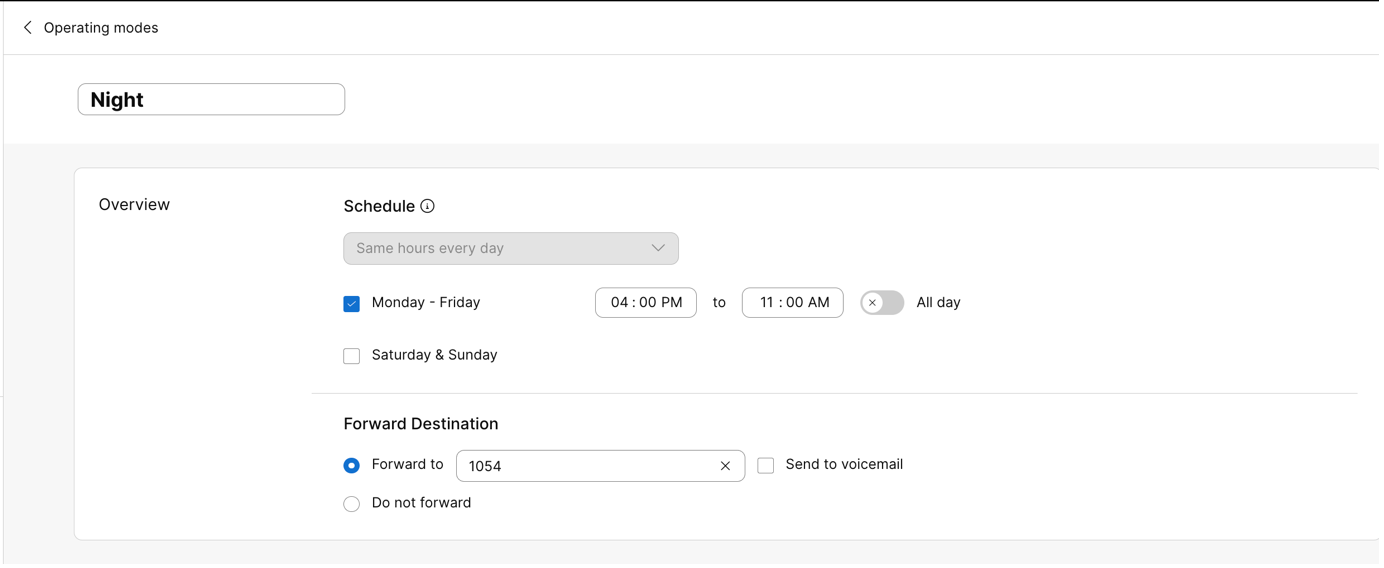
-
Празник и уикенд

Конфигурирайте пренасочване, базирано на режим, на главната линия на офиса на електротехника
Основната линия на офиса на електротехника е присвоена на опашка за повиквания с конфигурирано пренасочване на базата на режим.
-
Отидете на и изберете Опашка за повиквания.

-
Под Пренасочване на повикванияактивирайте Пренасочване на повиквания по режими.

Режимите Ден, Обяд, Нощ, Празник и Уикенд се добавят последователно. Тъй като дневният и обедният режим имат припокриващи се графици, обедният режим е с по-висок приоритет от дневния.
Дневният режим няма дефинирана дестинация за препращане, така че повикванията ще бъдат насочвани към агентите в опашката за повиквания
-
Задайте мениджър на режима.
Отидете на и изберете Управление на режима. Намерете и изберете опашката за повиквания (или функциите, за които номерът, за който трябва да се промени маршрутизирането на повикванията), след което щракнете върху Запиши.

-
Променете шаблона за ключ на линията на устройството.
Ако дадено устройство е присвоено на Mode Manager, актуализирайте шаблона на линейния ключ и присвойте Mode Management на съответния неосновен ключ на линията.
За да направите това, отворете свързаното устройство, изберете Configure Layoutи изберете опцията Custom Layout. Изберете персонализирания шаблон, който сте създали преди това с Управление на режима, и щракнете върху Приложи.
Като алтернатива можете да изберете Mode Management от падащия списък. Щракнете върху Save и Apply конфигурация, за да влязат промените в сила.

Промяна на режимите на работа от настолния телефон
Сценарий 1
Текущият режим на работа е зададен на Празник и Уикенд. Въпреки това, поради голямото натоварване, офисът на електротехника се върна по-рано от уикенда. В резултат на това офис мениджърът е задал режима на Дневен режим.



Сценарий 2
Служителите в офиса на електротехника все още са в обедна почивка, тъй като тя отнема повече от предвиденото. Затова искат да го удължат с час. Офис мениджърът удължава съществуващата обедна почивка с един час.






